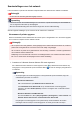Operation Manual
Scaninstellingen voor het netwerk
U kunt uw scanner of printer met meerdere computers delen door deze met een netwerk te verbinden.
Belangrijk
• U kunt niet met meerdere gebruikers tegelijk scannen.
Opmerking
• Voltooi van tevoren de netwerkinstellingen van uw scanner of printer met behulp van de installatie-cd-
rom of volgens de instructies op de webpagina.
• Met een netwerkverbinding duurt het scannen langer dan met een USB-verbinding.
Geef de volgende instellingen op om scannen via een netwerk in te schakelen.
Uw scanner of printer opgeven
Geef met IJ Network Scanner Selector EX de scanner op die u wilt gebruiken. Als u de scanner opgeeft,
kunt u vanaf uw computer via een netwerk scannen.
Belangrijk
• Als het product dat u wilt gebruiken, wordt gewijzigd met IJ Network Scanner Selector EX, wordt het
product dat wordt gebruikt om te scannen met IJ Scan Utility ook gewijzigd.
Als uw scanner of printer niet is geselecteerd in IJ Scan Utility, controleert u of deze is geselecteerd
met IJ Network Scanner Selector EX.
Raadpleeg voor meer informatie 'Het menu en instellingenscherm van IJ Network Scanner Selector
EX' voor uw model vanuit de startpagina van de Online handleiding.
1.
Controleer of IJ Network Scanner Selector EX wordt uitgevoerd.
Als IJ Network Scanner Selector EX wordt uitgevoerd, wordt (IJ Network Scanner Selector EX)
weergegeven in het systeemvak op het bureaublad. Klik op om ook de verborgen pictogrammen in
te schakelen.
Opmerking
•
Als het pictogram niet wordt weergegeven in het systeemvak op het bureaublad, volgt u de
onderstaande procedure om te starten.
•
Windows 8.1/Windows 8:
Klik in het Startscherm op IJ Network Scanner Selector EX.
Als IJ Network Scanner Selector EX niet op het Startscherm wordt weergegeven,
selecteer u de charm Zoeken (Search) en zoekt u vervolgens naar "IJ Network Scanner
Selector EX".
•
Windows 7/Windows Vista/Windows XP:
Ga naar het Start-menu, klik op Alle programma´s (All Programs) > Canon Utilities > IJ
Network Scanner Selector EX > IJ Network Scanner Selector EX.
Het pictogram wordt weergegeven in het systeemvak op het bureaublad en het scherm
Instellingen scannen-vanaf-pc wordt weergegeven. Ga in dat geval verder met stap 3.
683